Win8系统下怎么判断电脑有没有无线网卡 Win8系统下判断电脑有没有无线网卡的操作方法
时间:2017-07-04 来源:互联网 浏览量:
今天给大家带来Win8系统下怎么判断电脑有没有无线网卡,Win8系统下判断电脑有没有无线网卡的操作方法,让您轻松解决问题。
很多win8电脑用户不知道自己电脑中是否配置无线网卡,那么Win8系统下如何判断电脑有没有无线网卡呢?这里学习啦小编就教给大家Win8系统下判断电脑有没有无线网卡的方法。Win8系统下判断电脑有没有无线网卡方法
第一步、首先,您返回到传统桌面界面,然后找到桌面的计算机图标,右键点击计算机图标,然后在下滑菜单中选择管理。
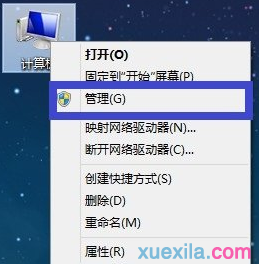
第二步、在打开的计算机管理界面中,您在左侧的菜单中依次展开系统工具-设备管理器。接下来,您在右侧的菜单中找到网络适配器并单击,下面便会出现目前电脑中的网卡信息了。
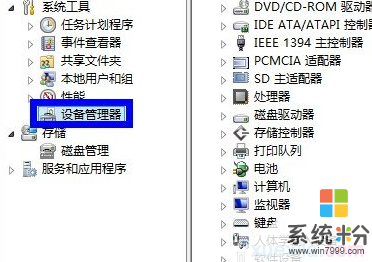
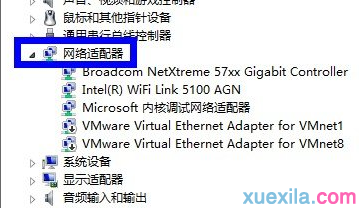
第三步、我们可以看到网卡信息中有一个是带有WiFi字样的,这个就是无线网卡的标志了,大家只要能在电脑的网卡中找到这样的信息,就说明电脑中带有无线网卡。

Win8系统下如何判断电脑有没有无线网卡相关文章:
1.Windows 8系统联普无线网卡的安装与使用
2.WinXP系统如何判断台式机无线网卡驱动的版本
3.宏碁笔记本Win8系统怎么开启无线网卡
4.Win8系统如何更新无线网卡驱动
5.Win8无线网卡搜索不到信号怎么办
6.win8系统怎么查看无线网络密码
以上就是Win8系统下怎么判断电脑有没有无线网卡,Win8系统下判断电脑有没有无线网卡的操作方法教程,希望本文中能帮您解决问题。
我要分享:
上一篇:怎么在WIN8系统下启动扫描仪扫描文件 在WIN8系统下启动扫描仪扫描文件的方法
下一篇:Win8扫描仪在哪里?Win8启动扫描仪扫描文件的方法 Win8扫描仪在哪里?Win8如何启动扫描仪扫描文件
相关教程
- ·WIN8系统安装TL-WN725N无线网卡驱动的方法 WIN8系统如何安装TL-WN725N无线网卡驱动
- ·win8无线网卡怎么安装,win8无线网卡安装教程
- ·win8系统安装无线网卡驱动失败怎么解决 win8电脑网卡驱动装不上解决方法有哪些
- ·windows8系统安装无线网卡失败怎么办,win8无线网卡安装失败的解决方法
- ·笔记本电脑win8连接Wlan提示没有网络无法连接如何解决 笔记本电脑win8连接Wlan提示没有网络无法连接怎么解决
- ·解决win8中无线或有线网络连接时提示“网络受限”的问题的方法有哪些 如何解决win8中无线或有线网络连接时提示“网络受限”的问题
- ·win8系统无法打开IE浏览器怎么办|win8系统IE浏览器无法正常打开的处理方法
- ·win8系统如何截取弹出式菜单
- ·win8.1系统处理开机时闪一下才能进入桌面的方法
- ·Win8.1天气无法加载怎么办?
Win8系统教程推荐
- 1 找回win8纯净版系统语言栏的操作方法有哪些 如何找回win8纯净版系统语言栏的操作
- 2 Win8.1正式版怎样自动导出iPhone照片和视频 Win8.1正式版自动导出iPhone照片和视频的方法有哪些
- 3 win8电脑家庭组提示无法正常退出怎么解决? win8电脑家庭组提示无法正常退出怎么处理?
- 4win8系统宽带怎样设置自动联网? win8系统宽带设置自动联网的方法有哪些?
- 5ghost Win8怎样设置开机自动联网 ghost Win8设置开机自动联网的方法有哪些
- 6ghost win8系统语言栏不见如何找回 ghost win8系统语言栏不见找回的方法有哪些
- 7win8重命名输入法不能正常切换的解决办法有哪些 win8重命名输入法不能正常切换该如何解决
- 8Win8分屏显示功能使用的方法有哪些 Win8分屏显示功能如何使用
- 9怎样让win8电脑兼容之前的软件? 让win8电脑兼容之前的软件的方法有哪些?
- 10怎样解决ghost win8频繁重启的烦恼 解决ghost win8频繁重启的烦恼的方法
Win8系统热门教程
- 1 win8.1硬盘安装教程 win8.1正式版硬盘安装的方法
- 2 为何win8下的IE10浏打不开QQ空间?如何解决?
- 3 Win8.1右下角图标被自动隐藏怎么办?
- 4电脑点击关机只关闭屏幕 Win8.1系统无法关机怎么解决 电脑点击关机只关闭屏幕 Win8.1系统无法关机如何解决
- 5Win8.1系统无法运行Java程序的解决办法
- 6win8.1系统为什么总出现死机,解决win8.1系统出现死机的原因
- 7Win8.1系统无法运行Java程序怎么办?
- 8Win8谷歌浏览器容易崩溃如何解决 如何解决Win8谷歌浏览器容易崩溃的问题
- 9Win8搜索不到蓝牙鼠标如何解决? Win8搜索不到蓝牙鼠标解决的方法
- 10win7系统换win8如何操作 win7系统怎么换win8
